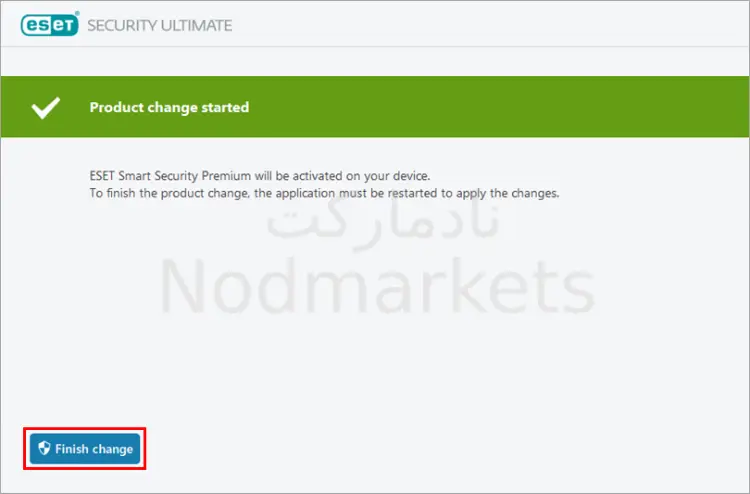تغییر نسخه در آنتی ویروس نود 32 بدون پاک کردن نرم افزار
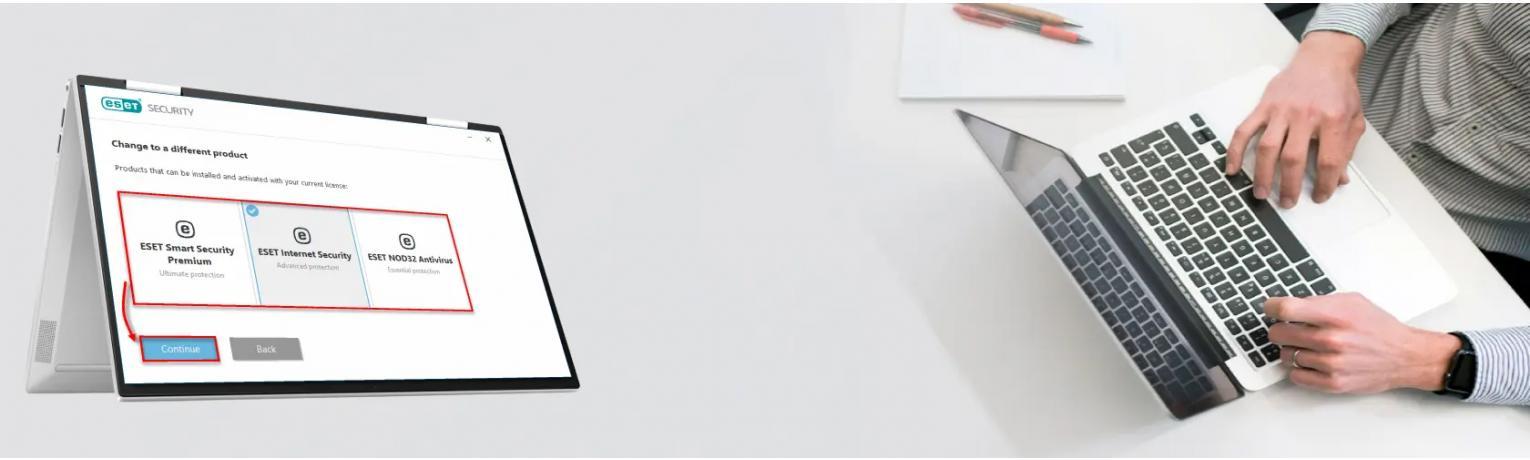
نحوه تغییر نسخه آنتی ویروس نود 32 در حین نصب
کاربر گرامی در مقاله زیر آموزش تغییر نسخه نرم افزار را برای شما آماده کرده ایم، توجه داشته باشید شما می توانید بدون پاک کردن نسخه آنتی ویروس نود 32 را به نسخه دیگر تبدیل کنید، هنگامی که اشتراکی را برای فعال کردن محصول "خرید لایسنس نود 32" خود انتخاب می کنید، محصولی با بیشترین ویژگی های امنیتی نصب می شود. به عنوان مثال، اگر دارای ردیف اشتراک ESET Internet Security هستید، ESET Internet Security نصب خواهد شد. برای تغییر محصول در حین نصب مراحل زیر را دنبال کنید.
نحوه تغییر نسخه آنتی ویروس Eset در زمان نصب
با توجه به لایسنس خریداری شده - شما میتوانید هم نسخه اینترنت سکیوریتی را فعال کنید هم نسخه آنتی ویروس نود 32. (لایسنس اینترنت سکیوریتی نسخه آنتی ویروس را نیز فعال می کند) - آنتی ویروس خود را اجرا کنید ، معمولا نرم افزار آنتی ویروس در گوشه پایین سمت راست دسکتاپ قرار دارد یا می توانید در قسمت سرچ ویندوز اسم آنتی ویروس خود را تایپ کرده تا برای شما نمایان شود.
در حین نصب، محصول دیگری از ESET را انتخاب کنید
1. در هنگام نصب Eset اگر می خواهید محصول امنیتی ESET را در حین نصب تغییر دهید، روی تغییر محصول کلیک کنید.
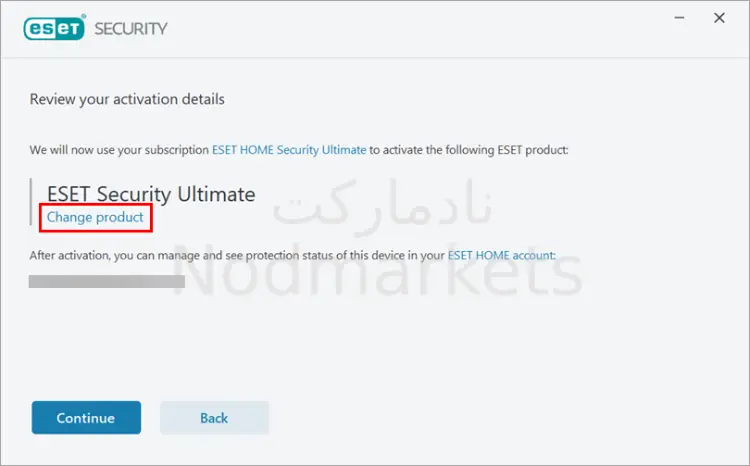
2. محصولی را که می خواهید نصب کنید انتخاب کنید (در این مثال ESET Smart Security Premium انتخاب شده است) و روی Continue کلیک کنید.
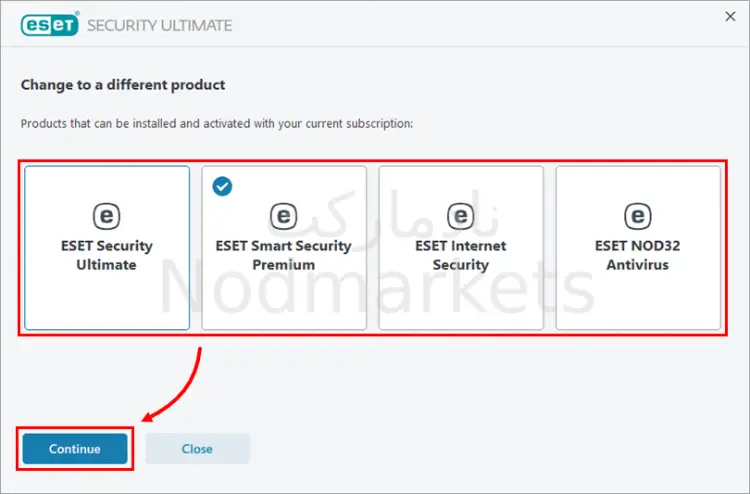
3. روی Activate کلیک کنید.
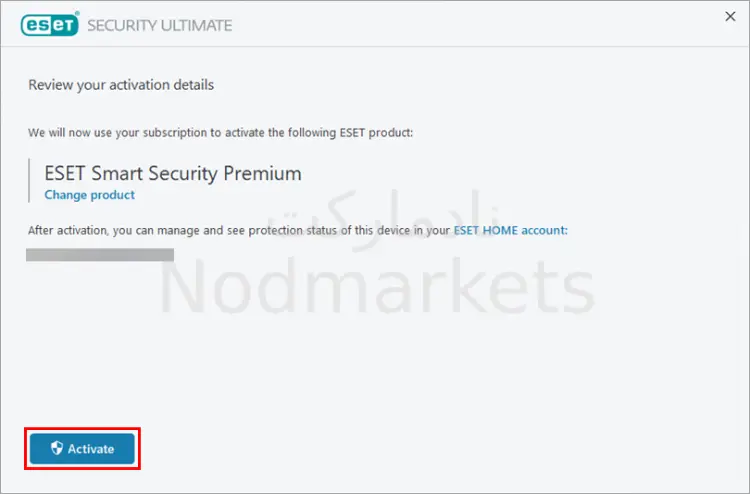
4. اگر در حال تغییر به محصولی با ویژگیهای امنیتی کمتر هستید، پیام را مرور کنید و روی Continue کلیک کنید.
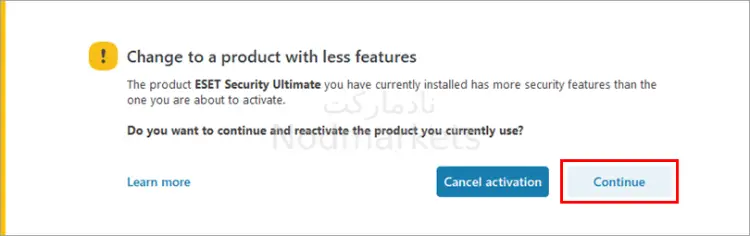
5. روی Finish change کلیک کنید. محصول شما پس از راه اندازی مجدد محصول تغییر می کند.
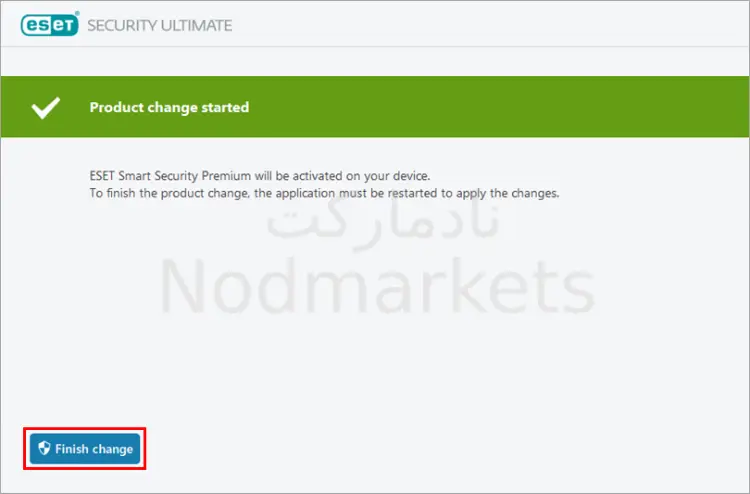
نحوه تغییر نسخه پس از نصب آنتی ویروس Eset
1. پنجره برنامه اصلی محصول خانگی ESET Windows خود را باز کنید.
2. روی Help and support → Change product کلیک کنید.
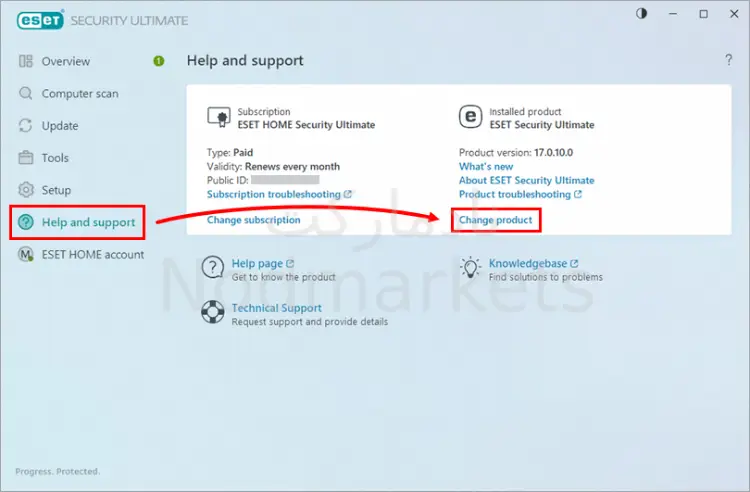
2. محصولی را که می خواهید نصب کنید انتخاب کنید (در این مثال ESET Smart Security Premium انتخاب شده است) و روی Continue کلیک کنید.
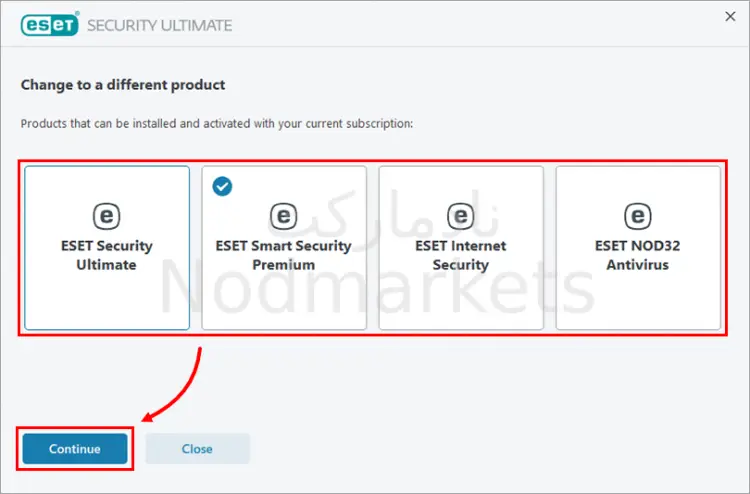
3. روی Activate کلیک کنید.
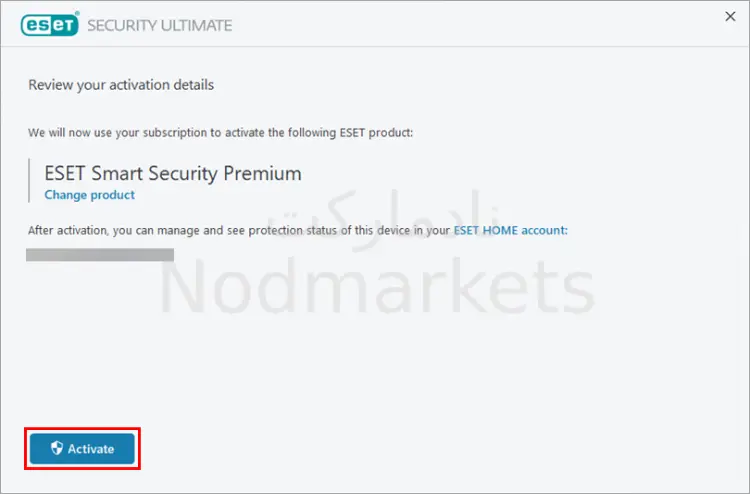
4. اگر در حال تغییر به محصولی با ویژگیهای امنیتی کمتر هستید، پیام را مرور کنید و روی Continue کلیک کنید.
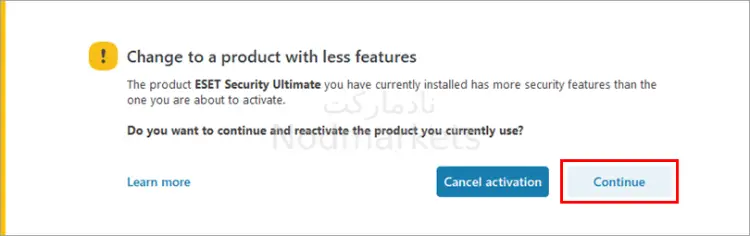
5. روی Finish change کلیک کنید. محصول شما پس از راه اندازی مجدد محصول تغییر می کند.